
Ao baixar um arquivo grande, como uma distribuição do Linux na forma de ISO, você deve validá-lo para garantir que o arquivo foi baixado corretamente – sem erros ou modificações não autorizadas. Os desenvolvedores de arquivos grandes como ISOs executam essas imagens concluídas por meio de um programa para gerar um arquivo criptografado MD5. Este método fornece uma soma de verificação exclusiva, que é uma impressão digital do arquivo. Você baixa o ISO e executa uma ferramenta que cria uma soma de verificação MD5 nesse arquivo. A soma de verificação que retorna deve corresponder àquela no site do desenvolvedor do software.
Baixando um arquivo com uma soma de verificação MD5
Para demonstrar como validar a soma de verificação de um arquivo, você precisará de um arquivo que já tenha uma soma de verificação MD5 disponível para comparação. A maioria das distribuições Linux fornece uma soma de verificação SHA ou MD5 para suas imagens ISO. Uma distribuição que usa o método de checksum MD5 para validar um arquivo é o Bodhi Linux. Baixe uma versão ao vivo do Bodhi Linux em http://www.bodhilinux.com/. A página vinculada oferece três versões:
- Padrão
- Lançamento AppPack
- Lançamento legado
Baixe dois arquivos: O Bodhi Linux ISO, disponível no link de download, e o arquivo MD5. Você comparará a soma de verificação que vê no arquivo MD5 com a soma de verificação obtida em uma sessão de shell.
-
Baixe o próprio ISO clicando no link Download logo abaixo da seção Versão padrão.
-
Clique MD5 para baixar o arquivo de checksum MD5 para o seu computador.
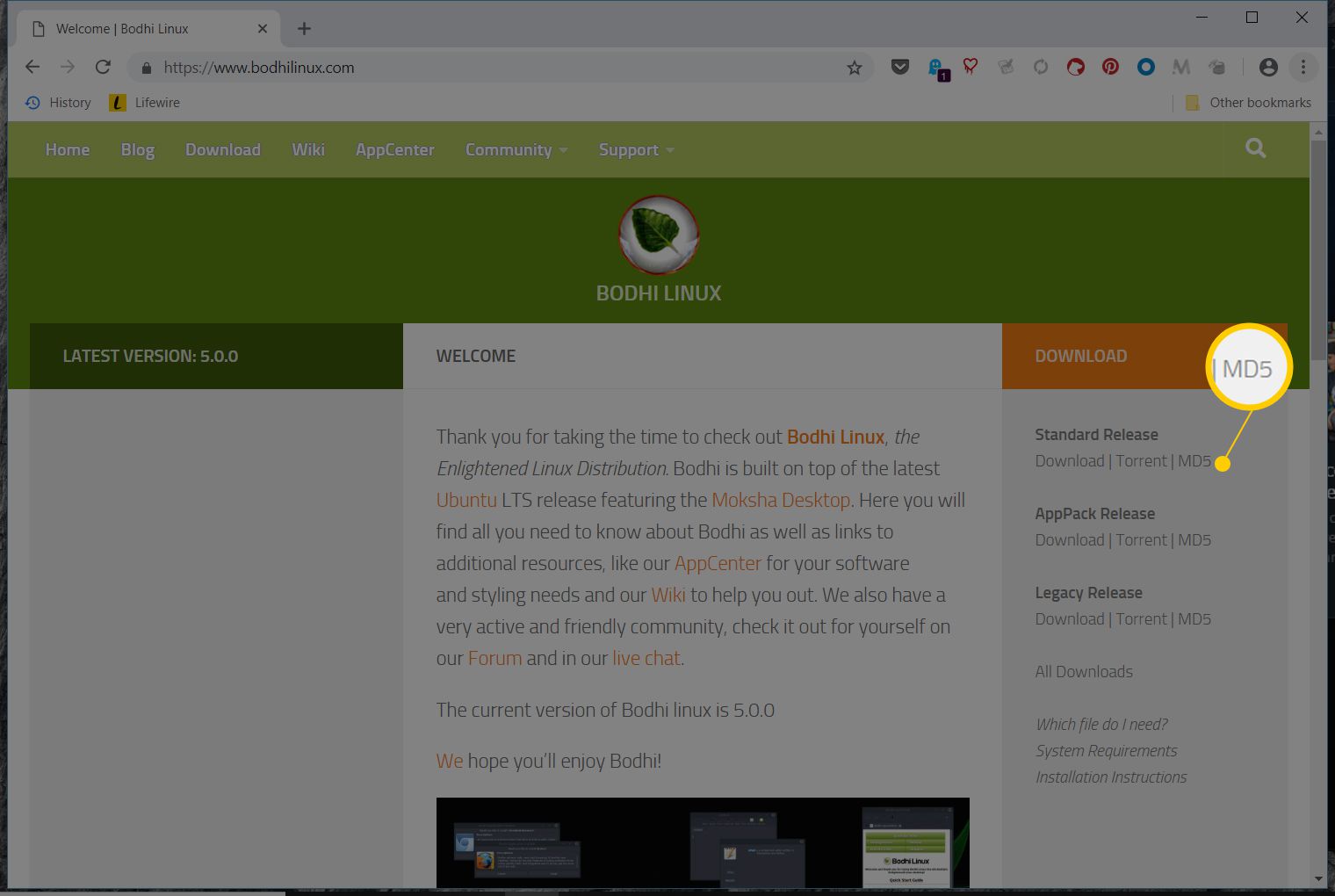
-
Abra o arquivo MD5 em um editor de texto. O conteúdo é parecido com este: ba411cafee2f0f702572369da0b765e2 bodhi-4.1.0-64.iso
Verifique a soma de verificação MD5 usando o Windows
Para verificar a soma de verificação MD5:
-
Abra o prompt de comando.
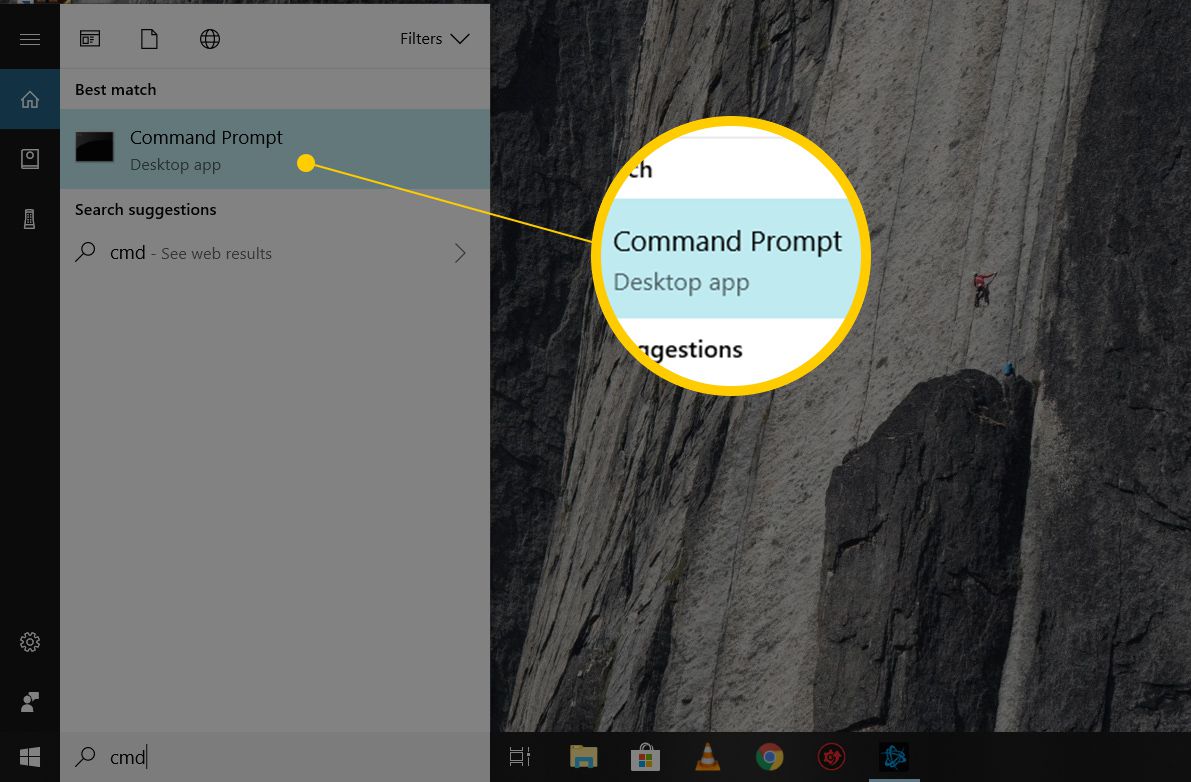
-
Abra sua pasta de downloads digitando Downloads de cd. Se você salvou os arquivos em um local diferente, vá até lá.
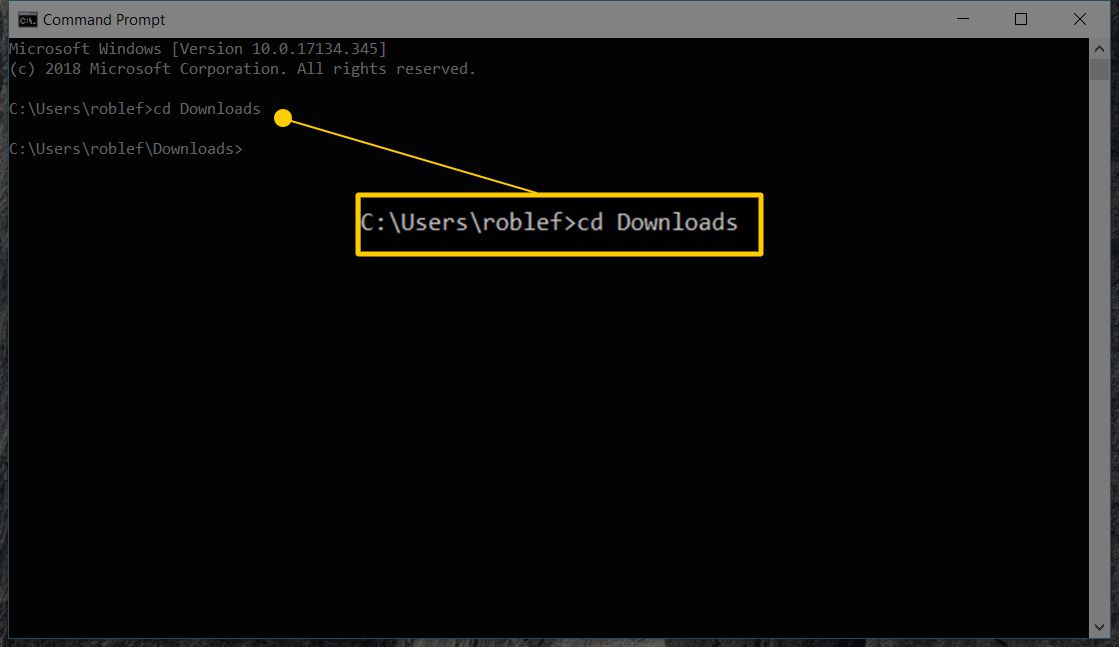
-
Modelo certutil -hashfile seguido pelo nome do arquivo e então MD5.
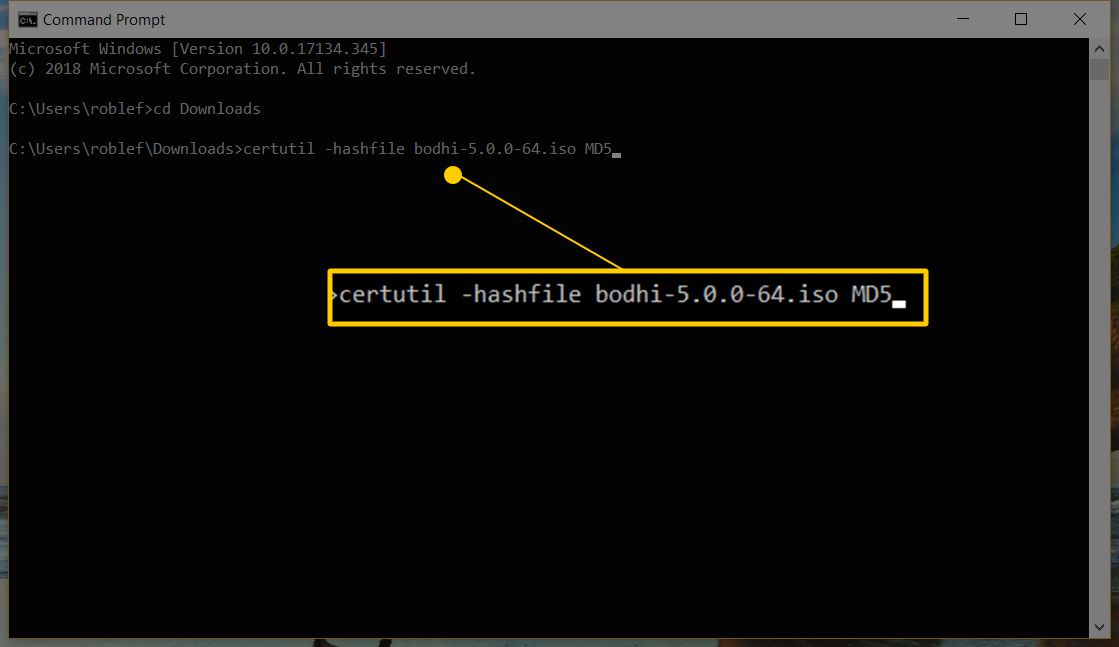
-
Verifique se o valor retornado corresponde ao valor do arquivo MD5 que você baixou do site da Bodhi (e abriu no Bloco de Notas).
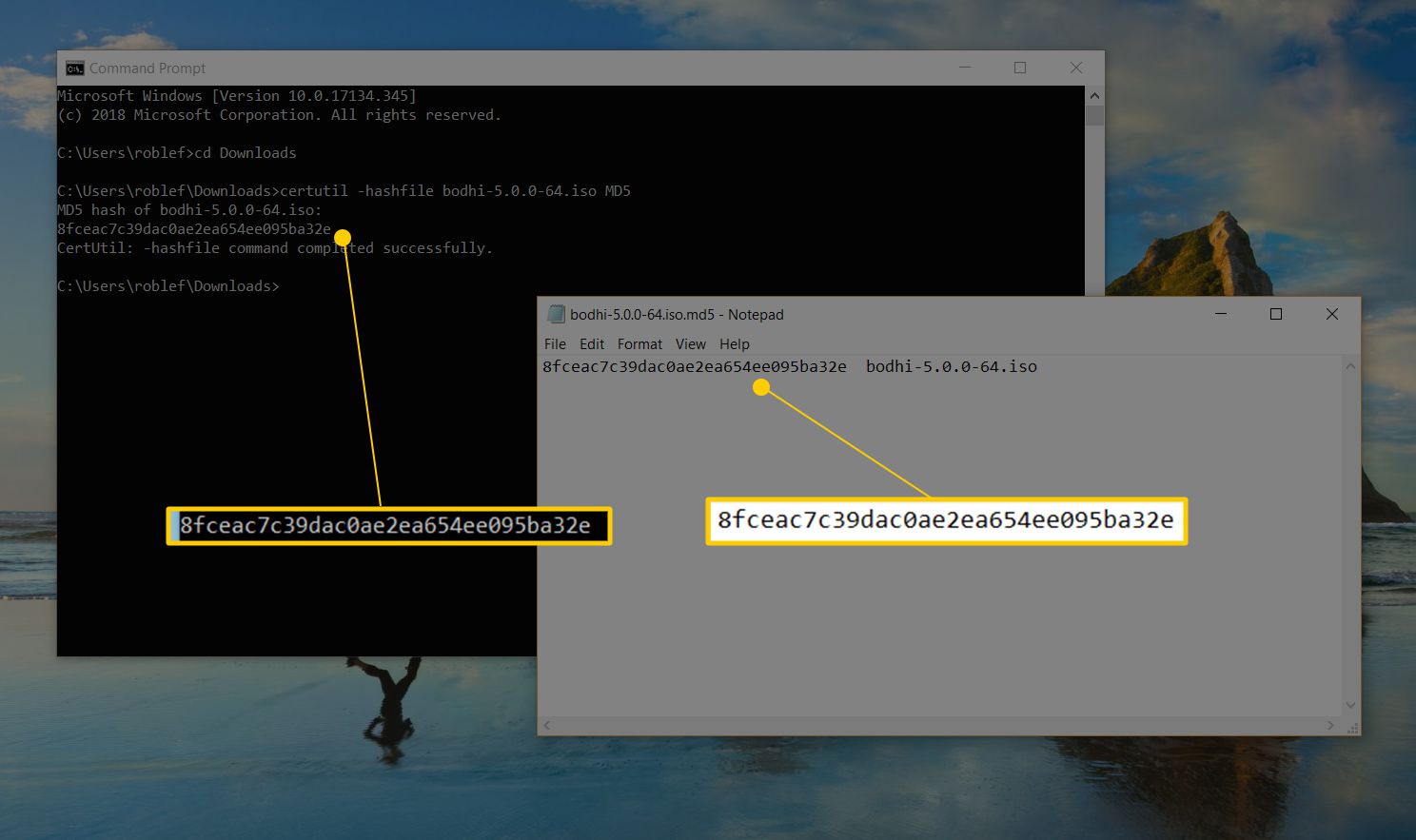
-
Se os valores não corresponderem, o arquivo não é válido e você deve baixá-lo novamente.
Verifique a soma de verificação MD5 usando Linux
Para verificar a soma de verificação MD5 usando Linux, siga estas instruções:
-
Abra uma sessão shell e visite o diretório onde você baixou os arquivos.
-
Entrar md5sum seguido pelo nome do arquivo.
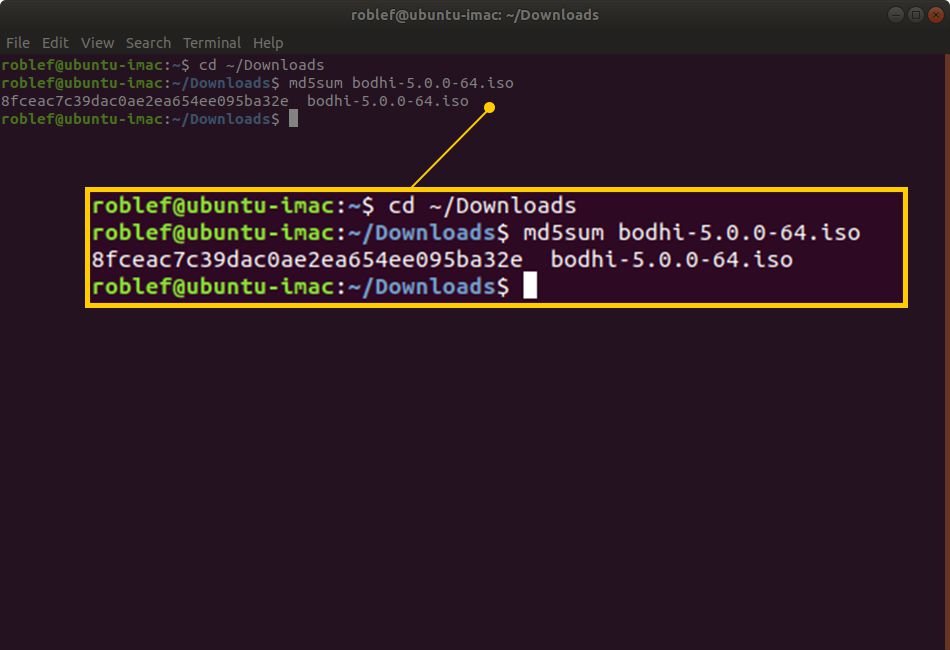
-
O valor exibido pelo comando md5sum deve corresponder ao valor no arquivo MD5.
Considerações
O método md5sum de verificar a validade de um arquivo só funciona enquanto o site do qual você está baixando o software for seguro. Funciona bem quando muitos espelhos estão disponíveis, porque você sempre pode verificar o site principal. No entanto, se alguém invadir o site principal e os invasores alterarem a soma de verificação no site, provavelmente você está baixando algo que não deseja usar. Se a soma de verificação do arquivo não corresponder ao valor do arquivo de download suplementar, você saberá que o arquivo foi corrompido de alguma forma. Tente baixá-lo novamente. Se várias tentativas falharem, notifique o proprietário do arquivo ou o administrador do site que o atende.
